Conversores MP2 a MP3 gratuitos que puede usar en línea y fuera de línea
¿Es posible que haya tenido la experiencia de tener que eliminar sus documentos favoritos porque el dispositivo del sistema se llenó? No estás solo en tus sentimientos. Incluye múltiples archivos de video y música, como MP2, lo que significa que no podemos escapar de tener un dispositivo de almacenamiento completo. Pero no tendrás que preocuparte por nada a partir de ahora. Este artículo tiene la intención de instruirle sobre cómo convertir sus archivos utilizando el Convertidores de MP2 a MP3 descrito en esta publicación. Considere el recurso más completo en el que puede confiar.
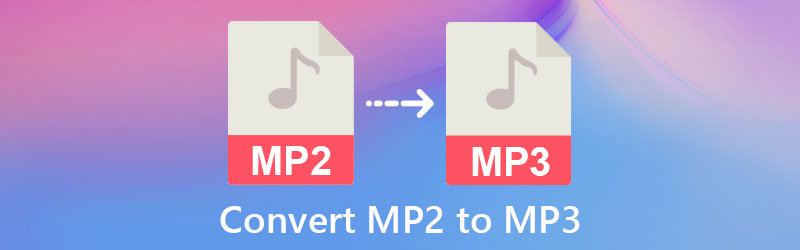
- Parte 1. Cómo convertir MP2 a MP3 en Mac / Windows
- Parte 2. Cómo convertir MP2 a MP3 en línea
- Parte 3. Preguntas frecuentes sobre el convertidor de MP2 a MP3
Parte 1. Cómo convertir MP2 a MP3 en Mac / Windows
1. Vidmore Video Converter
¿Está buscando un software compatible con Windows y Mac? ¿O el mejor software disponible manteniendo una interfaz de navegación fácil de usar? Convertidor de video Vidmore es la mejor opción para ti si estás buscando un conversor de video. Además, debido a su capacidad para editar y convertir audio y video en varios formatos, es una herramienta multipropósito en muchos sentidos. Debido a esto, Vidmore Video Converter te ayudará si eres una persona normal que es nueva en la edición de audio y en el reconocimiento de tus grabaciones de audio autoproducidas.
Traduce datos más rápidamente, haciéndolos aún más atractivos para consumidores de diversos orígenes. Además, no es necesario ser un editor experto para utilizar esta herramienta profesional por completo. Puede descubrir mucho más sobre cómo funciona esta fantástica herramienta leyendo el material educativo que se proporciona en la siguiente sección.
Paso 1: Adquiera el convertidor de MP2 a MP3
Descarga el programa eligiendo uno de los Descargar opciones que se dan a continuación antes de seguir los pasos. Tan pronto como lo haya descargado, asegúrese de instalarlo en su dispositivo y luego ejecutarlo desde allí.
Paso 2: inserte el archivo de audio MP2
Siguiendo las instrucciones en pantalla, elija Agregar archivos en la esquina superior izquierda de la pantalla y seleccione el archivo MP2 que desea convertir de la lista de visualización. Alternativamente, puede utilizar el Más botón para un resultado más rápido.
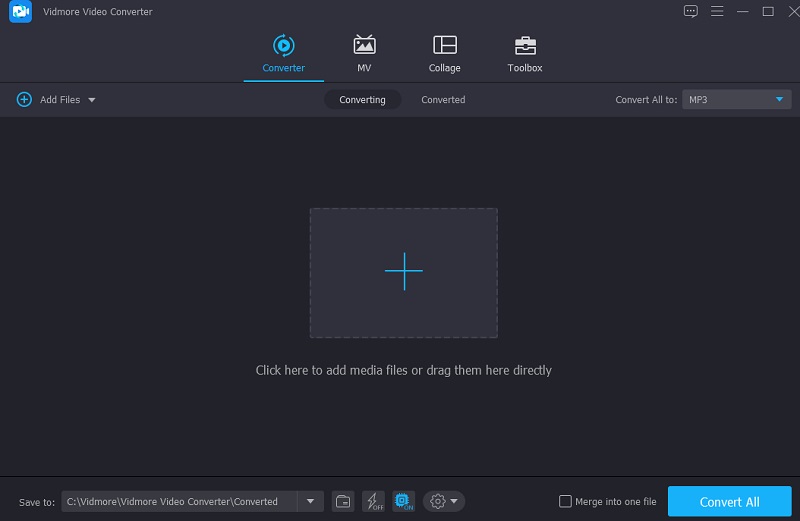
Paso 3: elige un formato
Habiendo agregado el archivo MP2 a su Cronología, vaya al menú desplegable ubicado en el lado derecho de la pantalla y elija la opción adecuada. A continuación, elija el MP3 formato del menú desplegable en el Audio pestaña de la ventana que aparece.
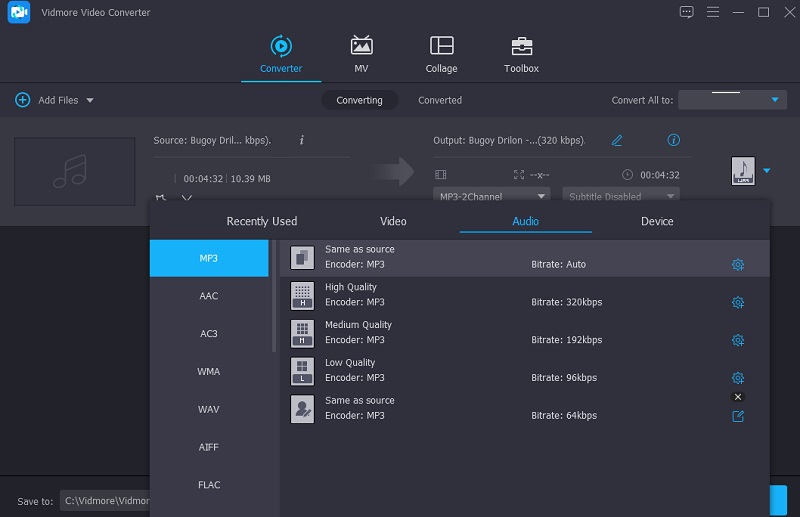
Al seleccionar el formato de archivo de audio adecuado, puede ajustar la calidad de audio eligiendo entre los Ajuste menú y modificando el Bitrate, Canaly Frecuencia de muestreo ajustes. Usted determinará si disminuir la calidad o mantenerla si la maneja bien. Una vez que haya seleccionado su elección, haga clic en el Crear nuevo para comenzar el proceso.
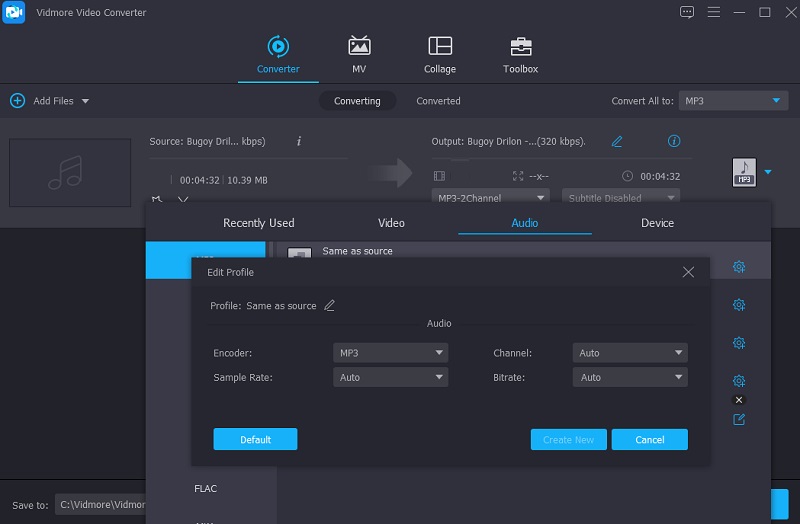
Paso 4: convierte el MP2 a MP3
Cuando haya completado todas las modificaciones necesarias en los archivos de audio grabados, haga clic en el Convertir todo e inicie el proceso de conversión. Convertirá correctamente los archivos a formato MP3 después de unos segundos.
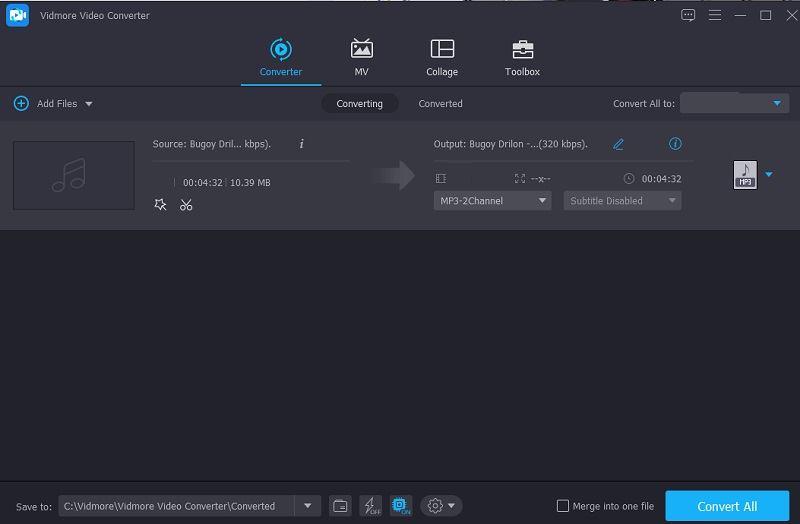
2. Audacia
Es bien sabido que Audacity es una de las aplicaciones de grabación y edición más famosas. Además de estas ventajas, tiene otra función que los clientes que desean convertir sus archivos de audio: conversión de archivos de audio. Puede convertir perfectamente sus archivos MP2 a MP3 usando Audacity. Pero suponga que es un editor novato o sin experiencia. En ese caso, le resultará difícil de usar, ya que carece de una interfaz fácil de usar.
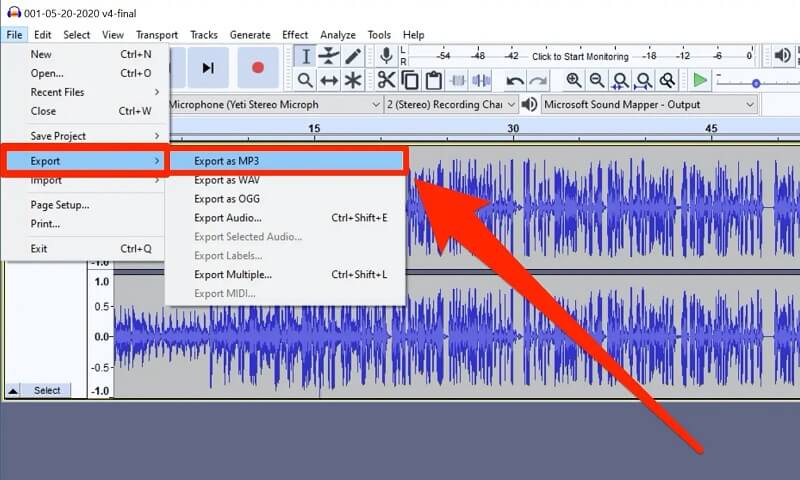
Parte 2. Cómo convertir MP2 a MP3 en línea
Puede confiar en esta solución en línea si está interesado en aplicaciones que solo se pueden obtener en línea. Consulte el convertidor de MP2 a MP3 que se enumera a continuación.
Las herramientas basadas en Internet se están volviendo más populares, especialmente ahora que las personas están interesadas en productos que las conecten con sus necesidades en un período corto. Además, si está buscando un convertidor de audio y video en línea que pueda cambiar fácilmente el formato de su pista de audio, no busque más. Es posible que desee pensar en utilizar el Convertidor de video gratuito Vidmore en lugar de otras opciones disponibles. Seguramente se beneficiará de la ayuda de esta herramienta basada en la web para convertir sus bandas sonoras, ya que le proporciona varios formatos de archivo para elegir. Además, dado que no le preocupará saber cómo utilizar sus funciones de edición de audio, no se le pedirá que lea ninguna instrucción. Seguramente será más conveniente para usted, principalmente si está en movimiento con frecuencia porque se transforma más rápido.
Paso 1: En la barra de direcciones de su navegador, escriba la dirección de la página web principal de Vidmore Free Video Converter para encontrarla. Además, al hacer clic en él, accederá a la interfaz principal del programa. Elegir la Agregar archivos para convertir y descargue su opción de iniciador de la barra de menú en la esquina superior para comenzar.
Paso 2: Una vez que haya finalizado la instalación del lanzador de la herramienta, vuelva al Agregar archivos para convertir área y elija la pista de audio MP3 de su Carpeta de la lista de archivos disponibles. Una vez que haya colocado la pista de audio en la herramienta Cronología, puede agregarle otro archivo eligiendo Agregar archivo en el menú de la izquierda en la esquina superior izquierda de la pantalla.
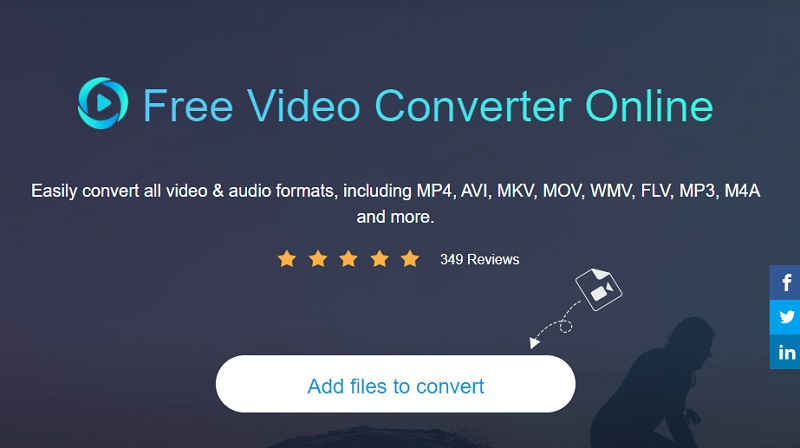
Paso 3: Después de agregar su archivo MP2 en el Cronología, toque en el Música icono en la parte inferior de la pantalla. Luego, de los formatos dados que aparecerán, haga clic en el MP3 formato.
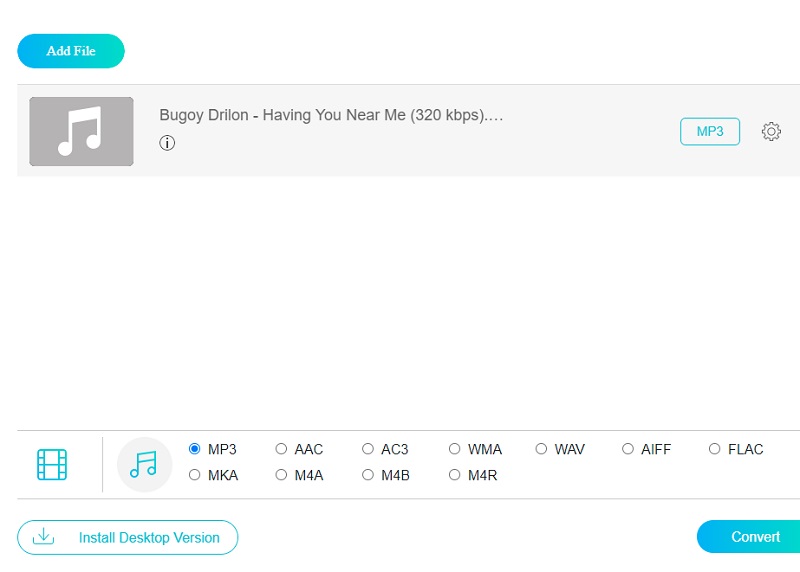
los Bitrate, Frecuencia de muestreoy Canal las flechas desplegables son visibles si eliges Configuraciones en el menú de la derecha. Si desea examinar la calidad del audio, haga clic en Configuraciones en el menú de la derecha eligiendo la opción adecuada de las opciones desplegables. Una vez que haya completado este paso, haga clic en el Okay botón.

Paso 4: Después de completar los pasos anteriores, puede hacer clic en el Convertir para iniciar el proceso de conversión. Después de hacer clic en el Convertir , se le pedirá que elija una carpeta de destino para el archivo convertido desde el Carpeta que se muestra. Luego, usando la opción desplegable, elija una carpeta para convertir y comenzará el proceso de conversión.
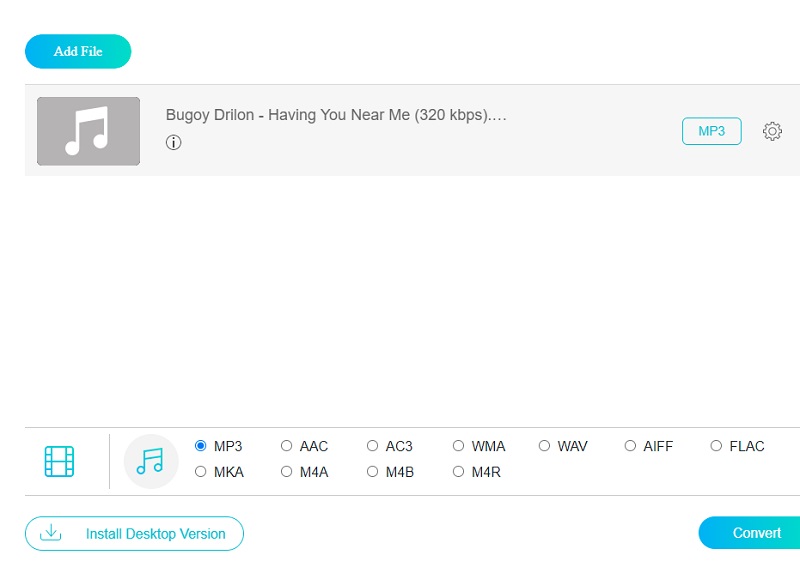
Parte 3. Preguntas frecuentes sobre el convertidor de MP2 a MP3
¿Qué es un archivo MP2?
Un archivo MP2 es un archivo de audio comprimido que utiliza el algoritmo de compresión MPEG Layer II. Este formato de archivo todavía se utiliza mucho en la radiodifusión digital y la televisión.
¿Cómo reproducir archivos MP2 en reproductores de Windows Media?
Desde el menú de inicio o el escritorio, inicie la aplicación Windows Media Player. Elija Audio o Video en el menú Biblioteca. Arrastre el archivo MP2 desde el mismo directorio al área Ahora suena. El archivo comenzará a reproducirse.
¿MP2 es un formato con pérdida?
MPEG-1 Audio Layer II, también conocido como MPEG-2 Audio Layer II, es un estándar de compresión de audio con pérdida.
Conclusión
Este artículo, sin duda, le ayudará a preservar la calidad de sus pistas musicales más queridas mediante el uso de los más delicados convertidores MP2 a MP3 gratuitos disponible en internet. Independientemente de si elige la opción en línea o fuera de línea, seguramente lo ayudarán en ambos casos.


